Объединение сцен
1. Чтобы выделить объединяемые сцены:
- удерживая нажатой клавишу Shift или Ctrl, щелкните указателем мыши по нужным сценам - рис. 7.37;
- или выделите нужные клипы рамкой (для этого щелкните по серой области в Сценарии или Линии времени и, удерживая левую клавишу мыши нажатой, перетащите появившуюся рамку) - рис. 7.38;
- или выполните команду Редактирование => Выделить все (Edit => Select All). В результате будут выделены все сцены в Сценарии или Линии времени;
- нажмите клавиши Ctrl+A, чтобы вы делить сцены на всех страницах Альбома.
2. Щелкните правой клавишей мыши по любой выделенной сцене и в появившемся контекстном меню выберите пункт Объединить сцены (Combine clips) - рис. 7.39.
Studio объединит все выделенные сцены (рис. 7.40).
Studio игнорирует сцены, не следующие друг за другом, и объединяет только идущие по порядку. Граница между последовательными сценами в режиме Линия времени обозначается пунктирной пинией (рис. 7.38).
Вы не сможете объединить две сцены, даже последовательные, если между ними вставлен переход. Чтобы объединить такие сцены, сначала удалите переход.
Вы не сможете объединить сцены, если подрезали кадры из их начала или конца. Для объединения восстановите каждую сцену до ее оригинального размера.
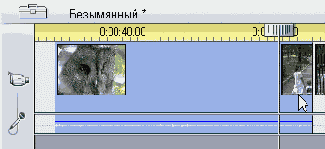
Рис. 7.37. При выделении смежных сцен удерживайте нажатой клавишу Shift
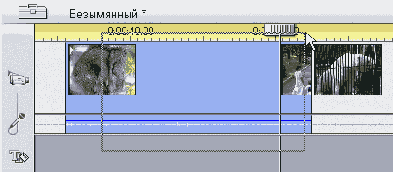
Рис. 7.38. Либо выделите нужные клипы рамкой
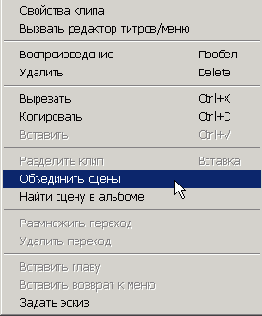
Рис. 7.39. Затем щелкните правой клавишей мыши и выберите команду Объединить сцены
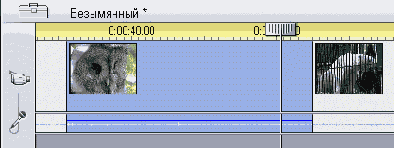
Рис. 7.40. Клипы объединены
